Les développeurs de l'éditeur d'images open source GIMP ont publié la version 2.dix.22 au public pour tous les systèmes d'exploitation pris en charge. GIMP 2.dix.22 introduit la prise en charge des formats AVIF et HEIC, des améliorations de la prise en charge du format Paint Shop Pro PSP et une exportation TIFF multicouche améliorée, entre autres améliorations.
Les nouveaux utilisateurs peuvent télécharger la dernière version de GIMP à partir du site Web officiel du projet pour Windows, Mac OS X ou Linux. Les téléchargements sont fournis via HTTPS et sous forme de fichiers torrent.
Les utilisateurs existants peuvent sélectionner Aide > À propos de GIMP pour exécuter une vérification manuelle des mises à jour et obtenir la nouvelle version de cette façon.
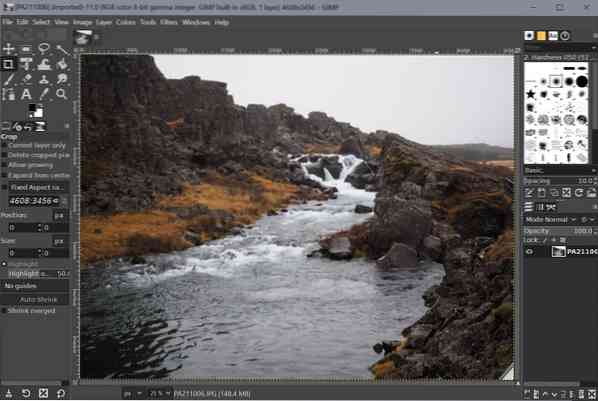
Les notes de version officielles fournissent des informations sur les améliorations et les changements dans la nouvelle version de GIMP.
Il est à noter que la nouvelle version de l'éditeur d'images prend en charge le format ouvert AVIF. GIMP prend en charge l'importation et l'exportation du format, et comme il est déjà pris en charge par Mozilla Firefox, Google Chrome et d'autres navigateurs basés sur Chromium, le format a tout ce dont il a besoin pour devenir un format populaire sur Internet.
AVIF, qui signifie AV1 Image File Format, offre de meilleures capacités de compression que les formats PNG et JPG sans détérioration de la qualité, et c'est un argument de poids. Il est soutenu par un certain nombre d'entreprises dont Google, Mozilla, Cisco et d'autres.
GIMP prenait en charge HEIF auparavant, mais dans cette nouvelle version, la prise en charge de l'importation et de l'exportation de fichiers HEIF à haute résolution a été ajoutée.
Les utilisateurs de GIMP trouvent les options d'exportation sous Fichier> Exporter sous. Le raccourci clavier Shift-CTRL-E ouvre le même menu. Activez "Sélectionner le type de fichier (par extension)", et sélectionnez HEIF/AVIF ou HEIF/HEIC dans la liste des options d'exportation prises en charge. Un clic sur exporter ouvre la page de configuration des paramètres d'exportation.
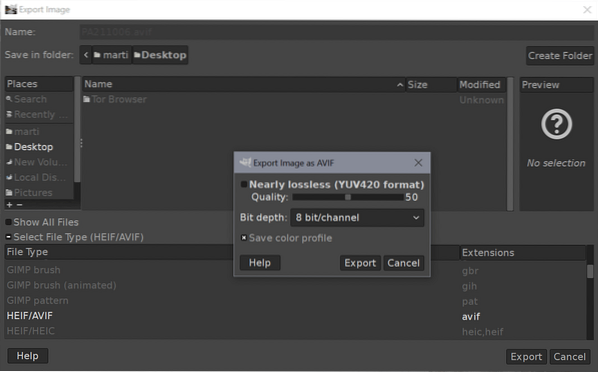
Il ne reste plus qu'à cliquer sur exporter pour enregistrer l'image au format choisi.
GIMP 2.dix.22 introduit un certain nombre d'autres changements. Voici un bref aperçu des principaux changements apportés à la nouvelle version :
- Le plugin pour lire les fichiers Paint Shop Pro PSP a été mis à jour. Outre les corrections de bugs, les couches raster des images PSP sur la version 6, ainsi que les images entières 16 bits, en niveaux de gris et indexées sont désormais prises en charge dans GIMP. Les modes de fusion PSP sont mieux convertis pour s'assurer qu'ils s'affichent correctement, et l'importateur est désormais capable de corriger certaines erreurs par lui-même.
- L'exportation multicouche TIFF a été améliorée en appliquant des limites d'image. Il s'agit d'une fonctionnalité facultative que les utilisateurs trouvent en tant que nouvelle option "Recadrer les calques dans les limites de l'image" dans la boîte de dialogue d'exportation.
- La prise en charge des formats de fichiers suivants a également été améliorée : BMP, JPEG, WEBP, XMP, DDS.
- GIMP supprimera désormais la balise de métadonnées d'orientation si elle existe si une image est chargée et exportée ; ceci est fait pour s'assurer que l'image s'affiche comme dans GIMP lorsqu'elle est ouverte à l'avenir, e.g. un autre éditeur.
- Nouvelle option Sample Merged pour les filtres implémentés en tant qu'opérations GEGL pour sélectionner les couleurs visibles de l'image. Il est activé par défaut.
Des informations supplémentaires sur les modifications apportées à la nouvelle version sont disponibles sur le site Web de GIMP.
Maintenant, c'est à votre tour: Quel éditeur d'images utilisez-vous sur vos appareils, et pourquoi?
 Phenquestions
Phenquestions


